[6 méthodes] Comment résoudre le problème d’écran vert iPhone ?
par Nathan Martin
le 20 mars 2023
Avez-vous rencontré la situation que l’écran du téléphone iPhone devient vert ? Ne vous inquiétez pas, cet article vous propose 6 solutions fiables pour vous aider à résoudre ce problème. S’il s’agit d’une erreur logicielle, Passvers Restauration De Système iOS est vivement recommandé pour le réparer !
En tant qu’utilisateur d’Apple, vous rencontrez peut-être des problèmes de l’écran bizarres, tels qu’un écran vert sur iPhone, au cours de l’utilisation. Comment ce problème se produit-il ? Que faut-il faire pour réparer l’erreur que l’écran du téléphone iPhone devient vert ? Ne vous inquiétez pas, 6 solutions utiles seront proposées dans cet article afin de vous aider à sortir de ce dilemme.
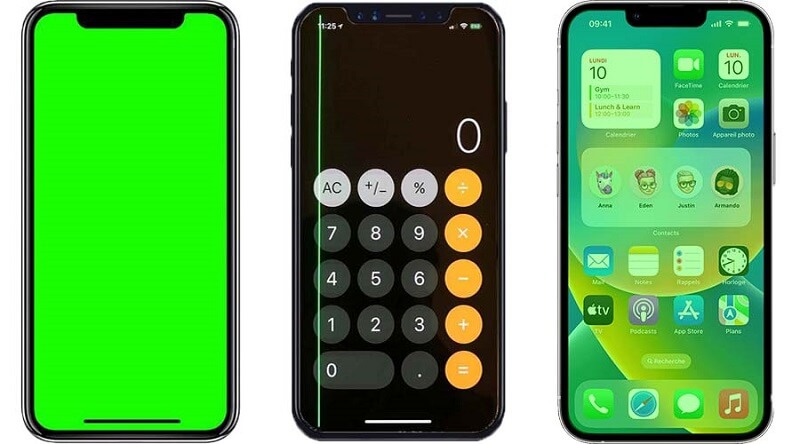
Pourquoi existe-t-il un problème d’écran vert iPhone ?
En fait, il y a de nombreuses raisons à l’écran vert de l’iPhone. Généralement, elles peuvent être attribuées aux causes suivantes :
- Les bugs du système iOS se produisant souvent lors de la mise à jour/restauration ;
- Les paramètres d’affichage incorrects ;
- Les dommages physiques causés par l’infiltration d’eau, la chute, etc.
Nous pouvons constater que le problème d’écran vert iPhone est dû soit à une erreur logicielle, soit à une erreur physique. Toutefois, il est difficile de déterminer quelle en est la cause. Ainsi, afin d’assurer la résolution du problème, nous devons essayer les 6 méthodes un par un. Veuillez continuer à lire les détails ci-dessus.
Méthode 1. Mettre à jour le système iOS vers la dernière version
Il arrive que le problème de l’écran vert sur iPhone soit un bug généré par la version actuelle du système iOS. Dans ce cas, Apple veut le corrige lors d’une prochaine mise à jour d’iOS. Si votre iPhone n’avez pas effectué la dernière mise à jour d’iOS, il est préférable de le faire.
Vous pouvez choisir de faire une mise à jour iOS sur iPhone ou sur iTunes. Si votre iPhone fonctionne normalement, il suffit d’utiliser le téléphone lui-même. Sinon, connectez-le à l’ordinateur et utiliser iTunes.
Mettre à jour iOS sur iPhone pour réparer l’écran vert
Étape 1 : Sur iPhone, aller dans « Réglages » > « Général ».
Étape 2 : Cliquez sur « Mise à jour logicielle » > « Télécharger et Installer » pour obtenir le firmware la dernière version iOS. Patientez quelques minutes pour attendre le processus se termine.
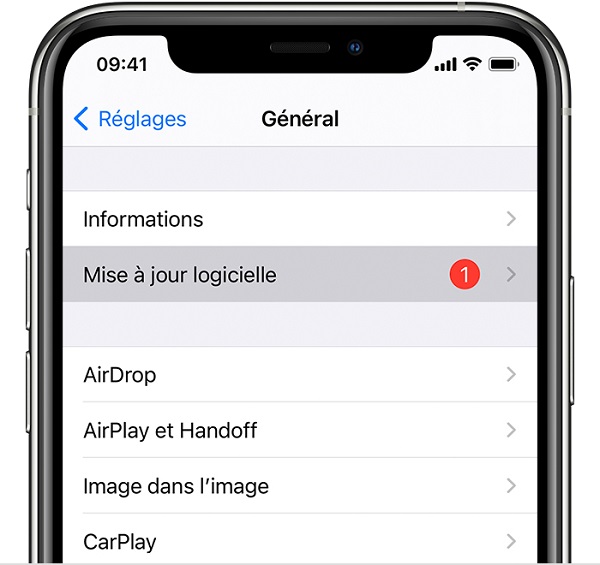
Mettre à jour iOS via iTunes pour réparer l’écran vert iPhone
Étape 1 : Lancez iTunes sur votre l’ordinateur. Pour macOS 10.15, vous pouvez effectuer la mise à jour iOS dans Finder.
Étape 2 : Connectez iPhone à l’ordinateur avec un câble Lighting. Puis, cliquez sur « Résumé » et choisissez « Rechercher les mises jour ».
Étape 3 : Attendez que le processus de mise à jour iOS se termine.

Méthode 2. Faire une réinitialisation de l’iPhone avec l’écran vert
En plus de la mise à jour, vous pouvez également essayer la réinitialisation iPhone à réparer l’écran vert iPhone. Comme la méthode précédente, l’utilisation d’iPhone ou d’iTunes dépond toujours de l’état de votre iPhone.
Réinitialisation sur iPhone pour réparer l’écran vert
Étape 1 : Accédez à « Réglages » > « Général » > « Transférer ou Réinitialiser tous les réglages » sur iPhone.
Étape 2 : Cliquez sur « Effacer contenu et réglages ». Ensuite, suivez les instructions sur l’écran pour réinitialiser votre iPhone.
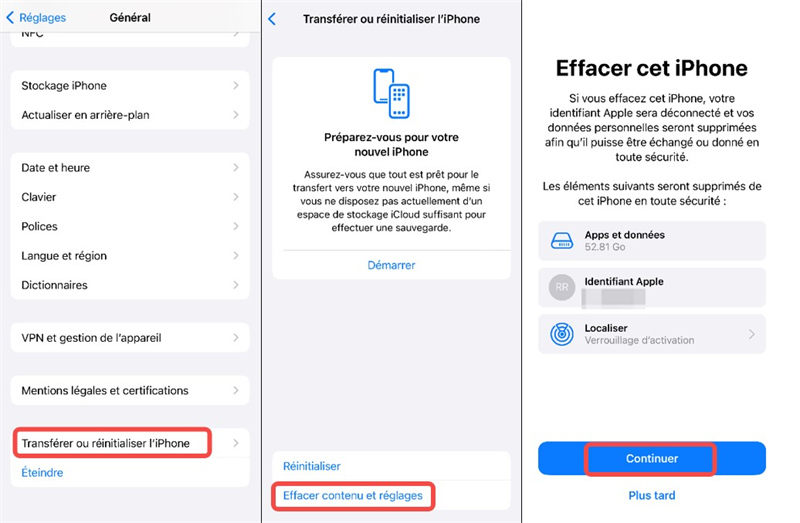
Réinitialisation sur iTunes pour réparer l’écran vert
Étape 1 : Lancez iTunes sur votre l’ordinateur. Par la suite, connectez iPhone à l’ordinateur avec un câble Lighting.
Étape 2 : Si votre iPhone est à l’état normal, cliquez sur « Résumé » et choisissez « Rechercher les mises jour ». S’il est déjà bloqué, cliquez sur « Restaurer » de la fenêtre pop-up.
Étape 3 : Attendez que le processus de restauration iOS se termine.
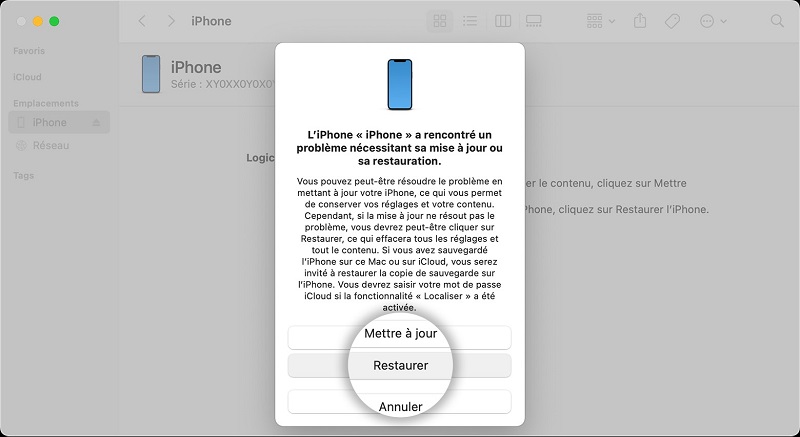
Méthode 3. Utiliser un logiciel de restauration iOS à réparer écran vert iPhone
Si vous ne parvient pas à résoudre le problème d’écran vert iPhone en utilisant les méthodes ci-dessus, vous devriez essayer un logiciel de restauration professionnel. Ici, nous vous recommandons Passvers Restauration De Système iOS, un outil pratique pour rendre l’appareil iOS à l’état normal. Il est capable de résoudre toutes sortes de problèmes dans le système iOS, tels que les erreurs d’iTunes, les problèmes d’écran, l'iPhone bloqué par les pannes du système, etc.
Caractéristiques de Passvers Restauration De Système iOS
- Entièrement compatible avec iPhone 14 et iOS 16 ;
- 3 modes de réparation rapide ou profonde ;
- Capable de corriger 50+ différents problèmes du système iOS ;
- Possible de downgrader le système iOS;
- Opération simple qui n’a pas besoin de compétence technique.
Comment réparer l’écran vert iPhone via Passvers Restauration De Système iOS ?
Étape 1 : Pour commencer, connectez votre iPhone à l’ordinateur via un câble USB.
Étape 2 : Installez et lancez Passvers Restauration De Système iOS dans votre ordinateur Windows ou Mac. Puis, cliquez sur « Démarrer » dans son interface d’accueil.

Étape 3 : Le logiciel détectera l'état actuel de votre iPhone. Cliquez sur « Démarrer » et vous pouvez choisir un mode de réparation pour réparer votre appareil.

Étape 4 : Après la sélection de mode de réparation, vous sera demandé de confirmer et de vérifier les informations détaillées de votre iPhone avec l’écran vert. Si les infos sont correctes, cliquez sur le bouton « Réparer » puis « Suivant ». Sinon, vous devez choisir manuellement celles qui correspondent à votre appareil.

Étape 5 : Ensuite, le logiciel téléchargera un firmware de la dernière version après avoir détecté la version iOS de votre iPhone. Une fois le firmware téléchargé, cliquez sur « Réparer » et attendez que le processus de réparation se termine.

Méthode 4. Forcer le redémarrage de l'iPhone avec l’écran vert
Parfois, un redémarrage forcé pourrait résoudre le problème que l’écran est vert sur iPhone s’il est causé par l’erreur logicielle d’iOS. Ses étapes sont différentes selon les modèles de l’iPhone que vous utilisez. Veuillez continuer à lire les détails suivants.
Pour l’iPhone 8, l'iPhone SE (2e génération) et les modèles prochains
Étape 1 : Appuyez et relâchez rapidement le bouton d’augmenter et de baisser le volume à gauche de l’iPhone.
Étape 2 : Maintenez le bouton latéral à droit de l’iPhone enfoncé jusqu’à ce que le logo Apple apparaisse.
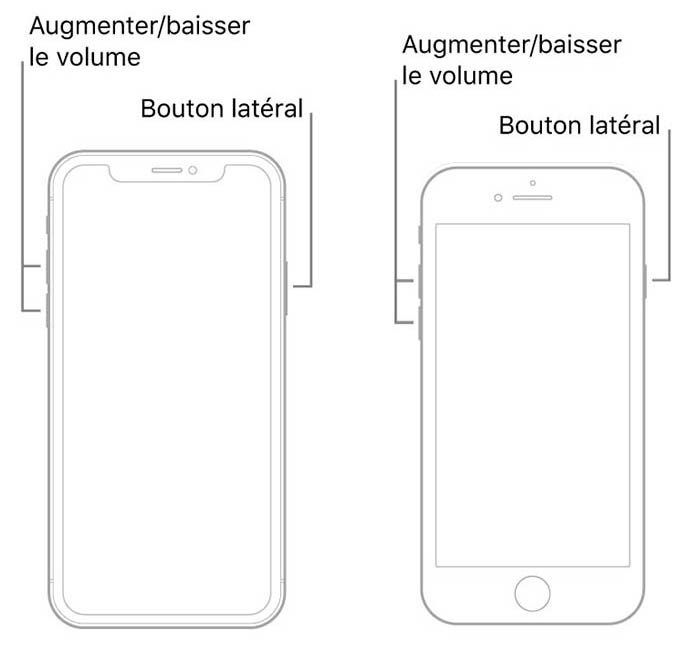
Pour l’iPhone 7 et l'iPhone 7 Plus
Étape 1 : Maintenez simultanément le bouton de baisser le volume et le bouton Marche/Veille enfoncés.
Étape 2 : Lorsque le logo Apple apparaît sur l’écran, relâchez les deux boutons.
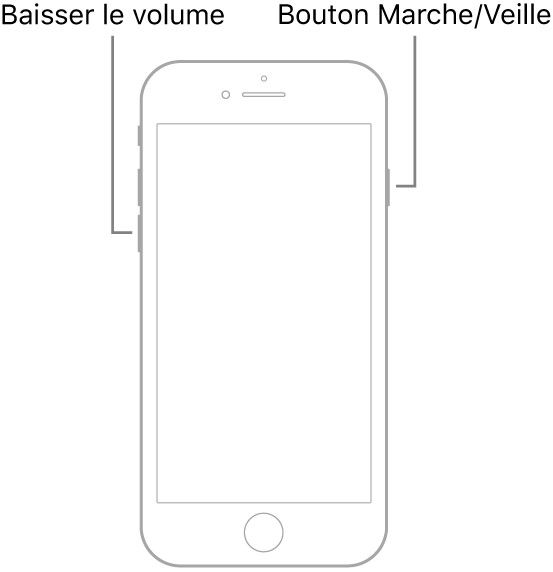
Pour l’iPhone 6S et l'iPhone SE (1e génération)
Étape 1 : Maintenez le bouton Marche/Veille et le bouton principal enfoncés en même temps.
Étape 2 : Lorsque le logo Apple apparaît sur l’écran, relâchez les deux boutons.
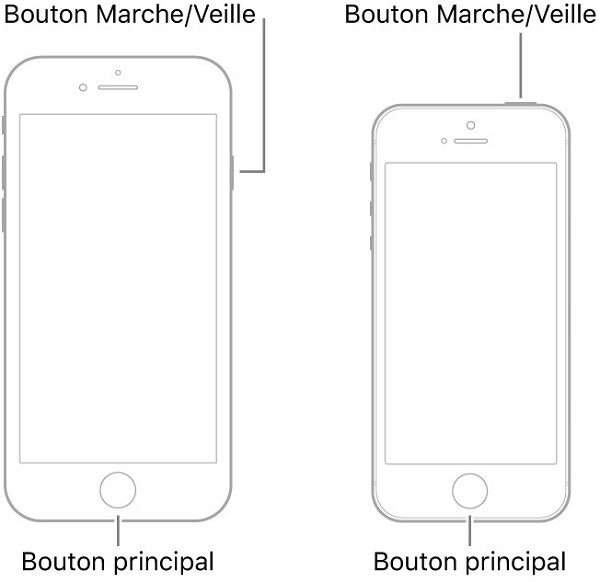
Méthode 5. Modifier les paramètres d’affichage de l’iPhone avec l’écran vert
De temps en temps, l’écran de l’iPhone ne devient pas complètement vert, mais donne une impression d’être recouvert d’un flash vert. Dans ce cas, il s’agit probablement d’un problème lié aux paramètres d’affichage de l’iPhone. Vous pouvez les régler de deux manières.
Désactiver l’option « Night Shift »
Étape 1 : Allez « Réglages » > « Luminosité et affichage » > « Night Shift » sur iPhone avec l’écran vert.
Étape 2 : Désactivez « Horaires programmés » et vérifiez si le couleur d’écran revient à la normale.
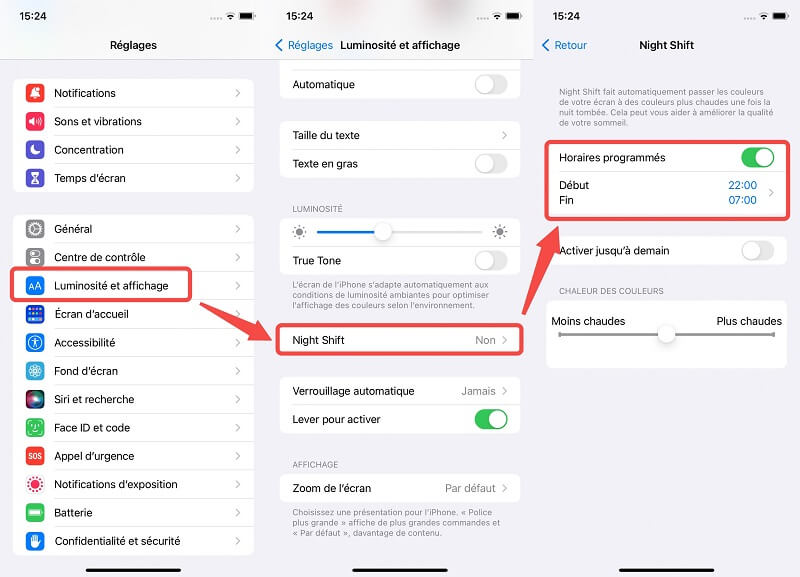
Activer le « True Tone » pour régler la luminosité
Étape 1 : Allez « Réglages » > « Luminosité et affichage » sur iPhone avec l’écran vert.
Étape 2 : Activez « True Tone » dans la colonne « LUMINOSIÉ » et vérifiez si le couleur d’écran revient à la normale.
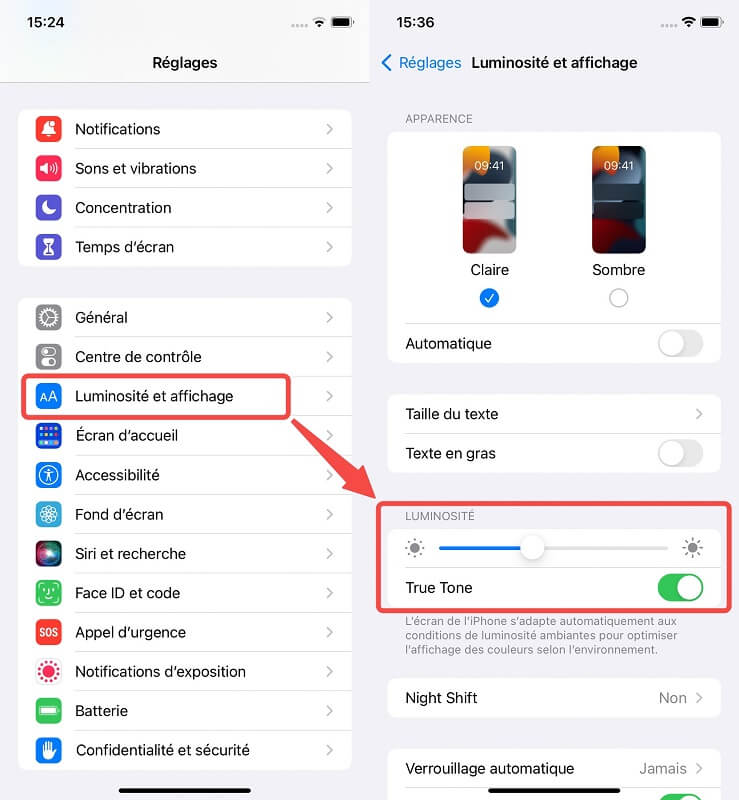
Méthode 6. Réparer l’écran vert iPhone en connectant l’assistance Apple
Si l’écran de votre iPhone devient vert après la chute, l’infiltration d’eau ou autres incidents, il est probable que le matériel de son écran ait été endommagé d’une manière que le logiciel ne peut pas réparer. Dans ce cas, il vaut mieux contacter l’assistance Apple pour remplacer les composants défectueux.
FAQ sur les problèmes d’écran vert iPhone
1. Combien de types d’écran vert iPhone existe-t-il ?
En général, il existe trois types d’écran vert sur iPhone.
- L’écran entier de l’iPhone est couvert de vert et vous ne pouvez pas voir ce qui était affiché à l’origine sur l’écran.
- Une ligne verte verticale s’affiche sur l’écran iPhone et vous pouvez utiliser normalement votre iPhone.
- L’écran est recouvert d’un flash vert, vous pouvez utiliser l’iPhone normalement.
2. Comment savoir si le trait vert sur l’écran iPhone est due à un problème logiciel ou matériel ?
Afin de vérifier si le trait vert sur l’écran iPhone est due à un problème logiciel ou matériel, vous pouvez suivre les étapes suivantes :
- Faites une capture d’écran iPhone et l’envoyez à un autre appareil par mail, iMessage, Airdrop, etc.
- Recevez cette image sur un autre appareil. Verifiez si la ligne verte existe. Si c’est le cas, il s’agit une erreur logicielle. Sinon, alors c’est une erreur matérielle.
Conclusion
Voilà c’est tout pour comment réparer l’écran vert de l’iPhone. Dans cet article, nous allons introduit 6 méthodes pour faire face à différente situations, nous espérons qu’elles peuvent vous aider à résoudre le problème. Si votre iPhone est bloqué dans l’écran vert, nous vous recommandons d’essayer Passvers Restauration De Système iOS. En quelques étapes, ce logiciel facile à utiliser vous permet de restaurer iPhone avec l’écran vert à la normale.